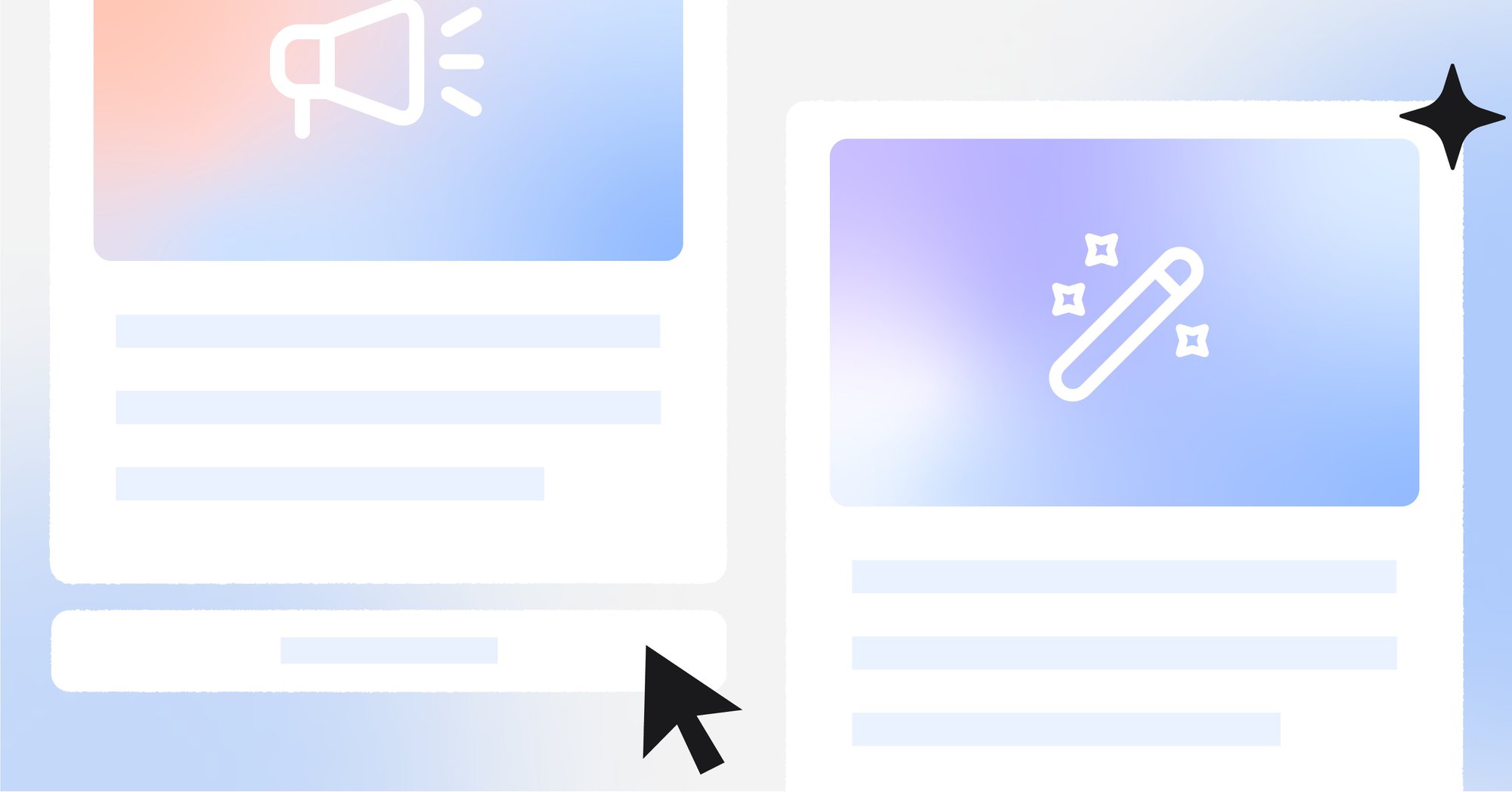WhatsApp Catalog aide les entreprises à partager leurs stocks de produits avec leurs clients de manière efficace et professionnelle. Vous souhaitez améliorer votre boutique WhatsApp ? Dans cet article, vous trouverez tout ce que vous devez savoir sur l'utilisation de WhatsApp Shopping Catalog sur l'application WhatsApp Business et sur respond.io. Plongeons dans l'aventure !

Introduction aux catalogues
En raison de la popularité de WhatsApp, les achats en ligne via WhatsApp sont une pratique courante dans de nombreux pays. Cependant, les achats in-app ne sont pas encore disponibles.
Les entreprises utilisent WhatsApp principalement pour répondre à des demandes de renseignements sur leurs produits et, occasionnellement, pour prendre des commandes. Cela change pour le mieux avec le lancement de la fonction Catalogue dans l'application WhatsApp Business. En quoi cette fonctionnalité facilite-t-elle la vie des entreprises ?
Qu'est-ce qu'un catalogue d'achat WhatsApp ?
Avant WhatsApp Product Catalog, partager des photos de produits avec des clients via WhatsApp était une tâche fastidieuse. Les entreprises devaient envoyer les photos une par une, en tapant toutes les informations demandées. Comme vous pouvez l'imaginer, cela peut prendre beaucoup de temps.
Les choses sont devenues plus faciles après la sortie de WhatsApp Catalog. Cette fonctionnalité permet aux petites entreprises de présenter leurs produits ou services dans l'application. Résultat : une meilleure expérience utilisateur et un moyen de communication plus rapide et plus efficace pour les entreprises.

Au moment du lancement fin 2019, la fonctionnalité n'était disponible qu'en Inde, au Brésil, en Allemagne, en Indonésie, au Mexique, au Royaume-Uni et aux États-Unis. La liste s'est allongée au cours des deux dernières années. Bien que WhatsApp n'ait pas divulgué la liste des pays, nous savons que WhatsApp Catalog est maintenant disponible dans plusieurs pays où WhatsApp est populaire.
Caractéristiques du catalogue WhatsApp
Le catalogue WhatsApp Business est une liste de produits ou de services que votre WhatsApp Business propose. Le catalogue WhatsApp vous permet d'inclure toutes les informations pertinentes sur ces produits ou services. Il y a 5 champs dans lesquels vous pouvez ajouter des détails :
- Nom : Vous pouvez choisir un nom pour le produit dans le catalogue WhatsApp.
- Prix : La devise est déterminée par le code pays de la carte SIM.
- Description : Vous pouvez ajouter une description de 5000 mots maximum.
- Lien : Ce lien est particulièrement intéressant, car vous avez la possibilité de diriger les clients vers un site web. Une fois sur ce site, ils peuvent passer à la caisse ou simplement accéder à des informations plus détaillées.
- Code produit : Enfin, vous pouvez coder vos produits si vous le souhaitez.
Les entreprises peuvent partager l'ensemble du catalogue ou seulement certains produits dans un chat individuel, un chat de groupe ou sur d'autres applications sociales.
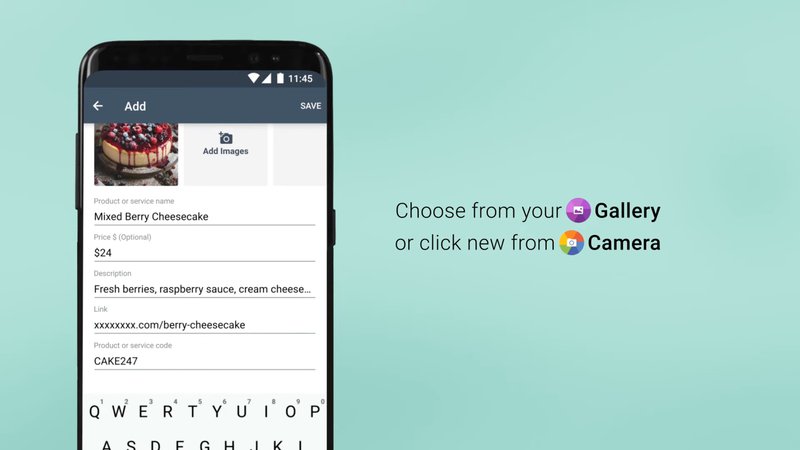
Mais quelle est la limite de WhatsApp Business Catalog ? Le catalogue WhatsApp permet aux entreprises d'enregistrer jusqu'à 500 produits. Chaque catalogue peut contenir un maximum de 10 images.
Si vous êtes du genre à manquer de mémoire sur votre téléphone, il y a une bonne nouvelle. WhatsApp vous fera gagner de l'espace de stockage en conservant les photos dans le catalogue. Cela signifie qu'elles y resteront même si vous les supprimez de votre Galerie.
Le gestionnaire de catalogue WhatsApp offre également la possibilité de masquer certains articles. Cette fonction est utile lorsqu'un produit ou un service n'est plus disponible. Une fois qu'il est de retour dans votre boutique, vous avez la possibilité de le réintégrer dans le catalogue.

Une chose à garder à l'esprit : WhatsApp a une politique commerciale qui vous rend responsable de vos conditions et de vos transactions. Cette politique détermine également les choses que vous pouvez vendre sur la plateforme.
Comment afficher un catalogue WhatsApp
Pour consulter un catalogue d'achat WhatsApp en tant que client, il vous suffit d'ouvrir une conversation avec l'entreprise de votre choix. Tapez ensuite sur le bouton Shopping, qui ressemble à une vitrine. Vous trouverez le catalogue sous les coordonnées de l'entreprise.
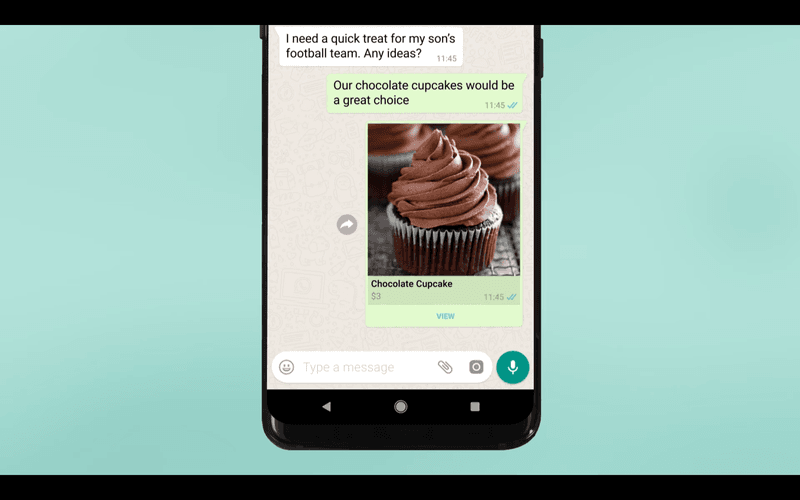
Les entreprises peuvent également partager un catalogue WhatsApp avec leurs clients dans les fils de discussion. Imaginez que quelqu'un veuille acheter une souris pour votre ordinateur. Ce client contacte le magasin via WhatsApp pour obtenir des informations.

Pour faciliter la tâche des deux parties, l'entreprise répond en proposant le catalogue ou un produit spécifique. Le client peut également accéder au catalogue et partager le produit souhaité dans le chat. Vous apprendrez ensuite comment ajouter un catalogue dans WhatsApp.
Comment créer un catalogue WhatsApp
Les utilisateurs de l'application WhatsApp Business peuvent créer un catalogue WhatsApp à partir de leur appareil Android ou iOS, ainsi qu'à partir de WhatsApp Web et Desktop. Les utilisateurs de WhatsApp Business API peuvent créer et gérer des catalogues sur Meta Commerce Manager avant de les envoyer à partir d'une boîte de réception de messagerie tierce. Voyons comment procéder.
Créer des catalogues pour Android
- Ouvrez l 'application WhatsApp Business et tapez sur Plus d'options (triple point) dans la barre d'action. Sur certains appareils, Plus d'options est un bouton physique.
- Appuyez sur Outils d'entreprise > Catalogue.
- Choisissez Ajouter un nouvel élément.
- Appuyez sur l'icône Plus, puis sur Ajouter des images.
- Sélectionnez Galerie pour télécharger les images stockées ou sélectionnez Appareil photo pour prendre de nouvelles photos. Vous pouvez choisir un maximum de 10 images par produit.
- Saisissez les détails du produit et appuyez sur Enregistrer.
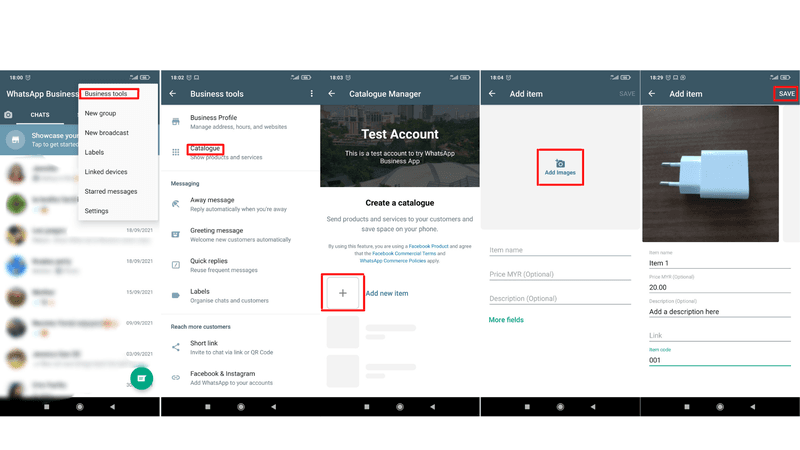
Créer des catalogues pour iPhone
- Ouvrez l 'application WhatsApp Business.
- Appuyez sur Paramètres > Outils commerciaux > Catalogue. Si vous souhaitez créer un nouveau catalogue, sélectionnez Ajouter un nouvel élément.
- Appuyez sur l'icône Plus ou sur Ajouter un nouvel élément, puis sur Ajouter des images.
- Sélectionnez Choisir photo pour télécharger les images stockées ou sélectionnez Appareil photo pour prendre de nouvelles photos. Vous pouvez choisir un maximum de 10 images.
- Saisissez les détails du produit et appuyez sur Enregistrer.
Créer des catalogues pour le web et le bureau
- Cliquez sur Plus > Catalogue en haut de votre liste de contacts.
- Sélectionnez Ajouter un nouvel élément.
- Cliquez sur Ajouter des images pour les télécharger à partir de vos fichiers. N'oubliez pas que la quantité maximale est de 10.
- Saisir les détails du produit.
- Ajoutez le produit au catalogue en cliquant sur Ajouter au catalogue.
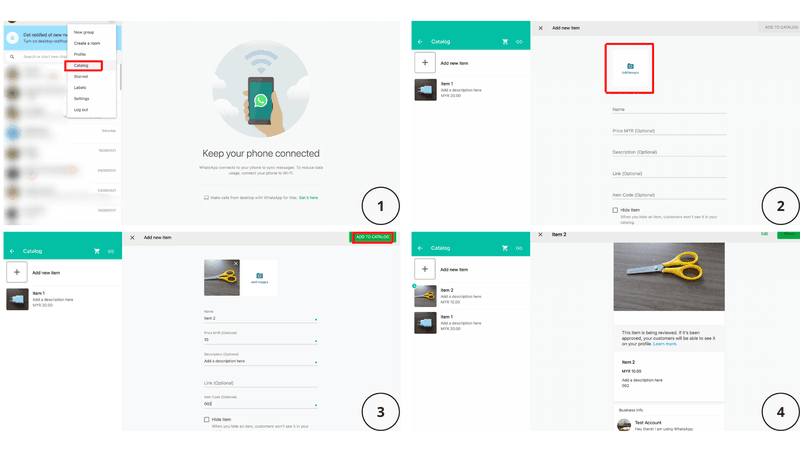
Après avoir créé un nouveau produit, vous verrez apparaître une petite horloge verte. Cela signifie que votre produit ne sera pas mis en ligne immédiatement. WhatsApp doit l'examiner pour s'assurer qu'il est conforme à toutes les politiques.
Normalement, ce processus ne prend que quelques minutes. Une fois le produit accepté, l'horloge disparaît et le produit est enfin visible par vos clients.
Créer des catalogues sur Meta Commerce Manager
Pour tirer parti de cette fonction en tant qu'utilisateur de WhatsApp API , vous devez ouvrir un compte Meta Commerce. Après avoir obtenu ce compte, vous pouvez créer un catalogue à l'aide du gestionnaire de commerce Meta .
Voici les étapes à suivre pour créer votre premier catalogue sur Meta Commerce Manager.
1. Cliquez sur Get Started.
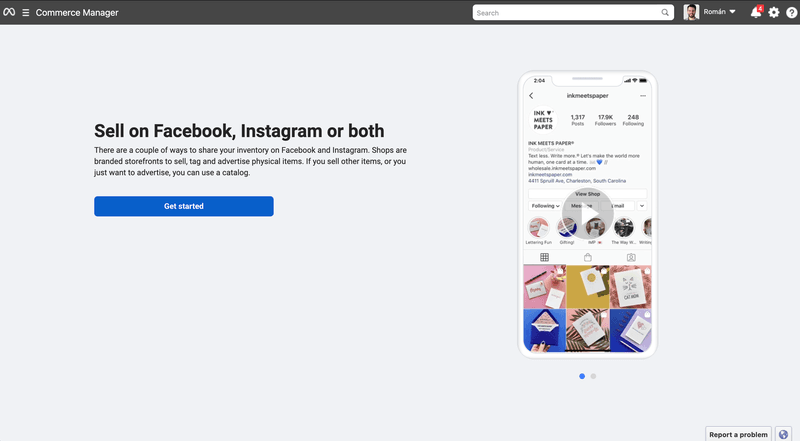
2. Créer un catalogue
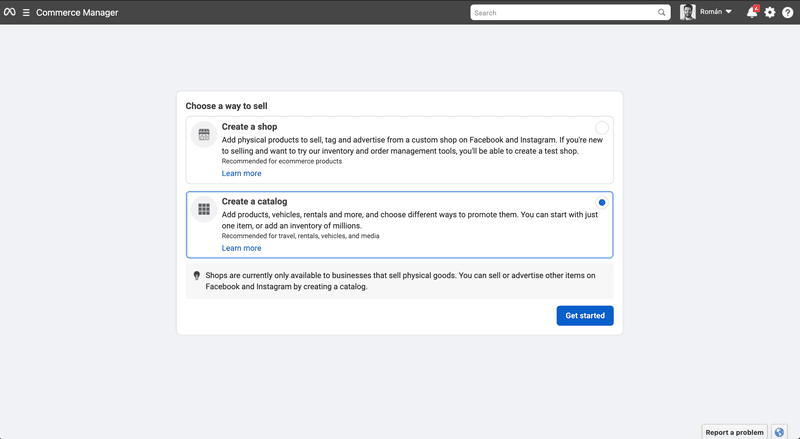
3. Sélectionnez le type de catalogue en fonction de votre secteur d'activité
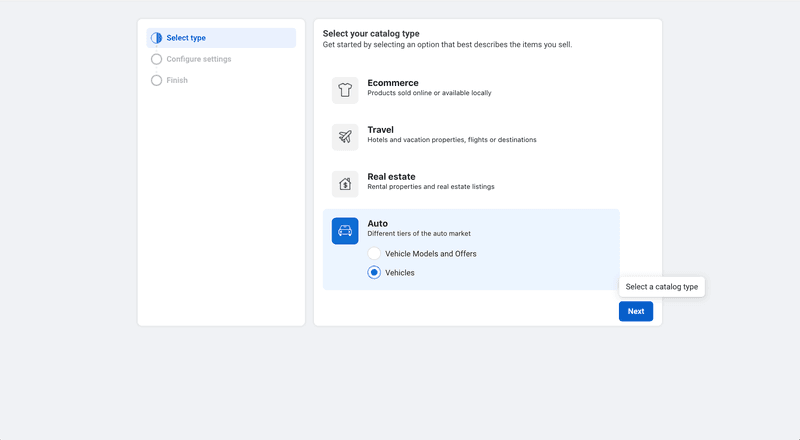
4. Configurer les paramètres du catalogue
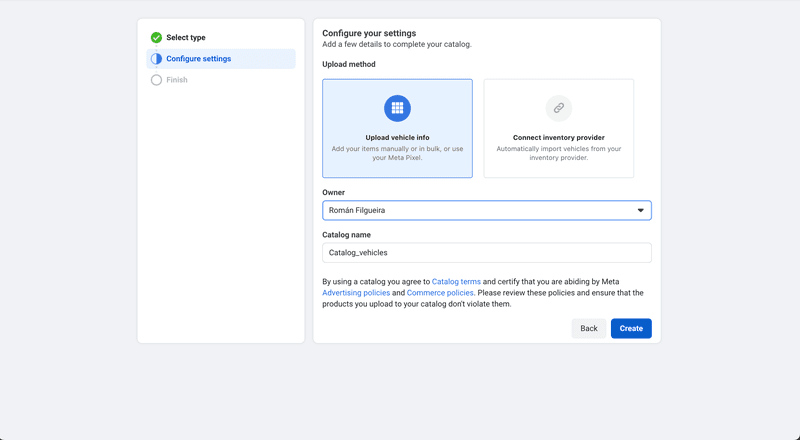
5. Compléter le processus de création du catalogue
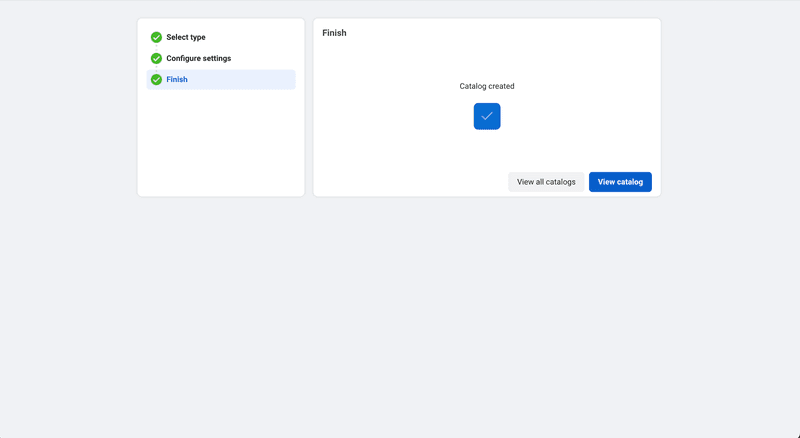
6. Dans le menu de gauche, naviguez vers Catalogue > Sources de données et sélectionnez la manière dont vous souhaitez télécharger les éléments.
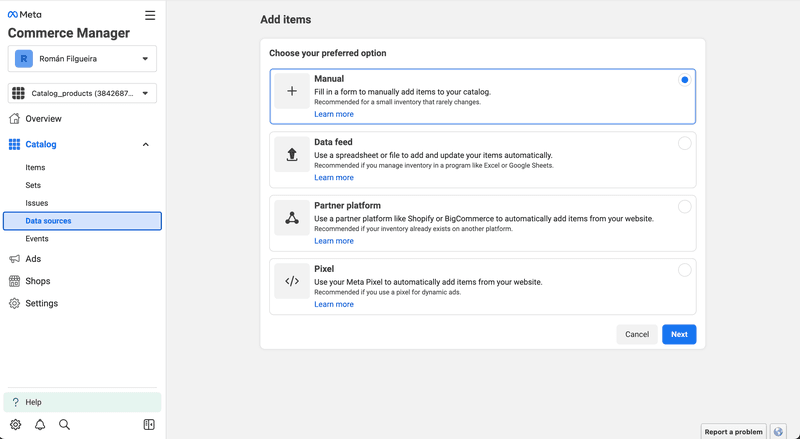
7. Dans le menu de gauche, allez dans Catalogue > Articles et téléchargez les informations relatives à votre produit.
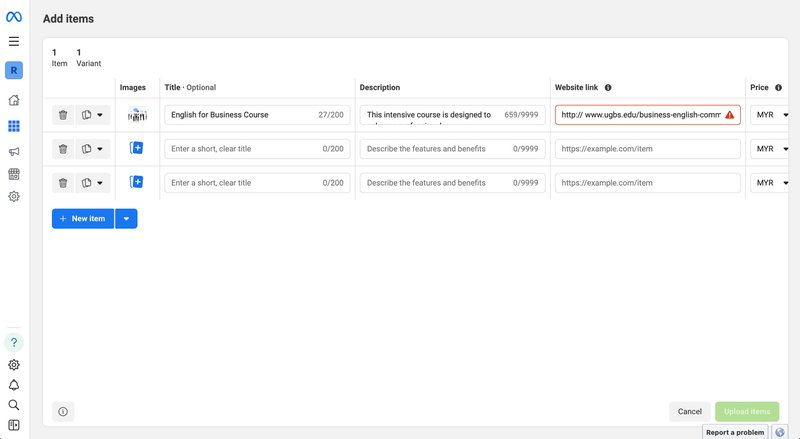
Et vous êtes prêt ! L'étape suivante consiste à intégrer votre catalogue WhatsApp API à votre boîte de réception. Si vous êtes un utilisateur de respond.io , voici comment le connecter à votre Espace de travail en trois étapes simples. Découvrez également comment configurer votre catalogue de produits WhatsApp dans votre espace de travail.
Après avoir ajouté tous les produits à un catalogue, l'étape suivante consiste à les partager. Heureusement, les entreprises peuvent activement atteindre de nouveaux clients en partageant les catalogues dans et en dehors de l'application. Dans la partie suivante, nous expliquerons les différentes façons de partager les catalogues avec les clients.
Comment partager un catalogue d'achats WhatsApp
Le partage de catalogues est très pratique pour les clients, mais il est aussi inestimable pour les entreprises. Non seulement elles peuvent l'envoyer à des contacts et à des groupes de discussion, mais elles peuvent aussi le partager sous forme de lien sur différentes applications sociales. Voici comment le partager sur Android, iPhone et Web/Bureau.
Partager un catalogue WhatsApp pour Android
Partagez votre catalogue avec un chat individuel ou un chat de groupe sur Android :
- Ouvrez une conversation dans l'application WhatsApp Business.
- Tapez sur l'icône du trombone à côté du champ de texte.
- Allez dans Catalogue > Envoyer le catalogue. Pour n'envoyer que certains produits, sélectionnez le(s) produit(s) en tapant dessus. Appuyez ensuite sur Envoyer.
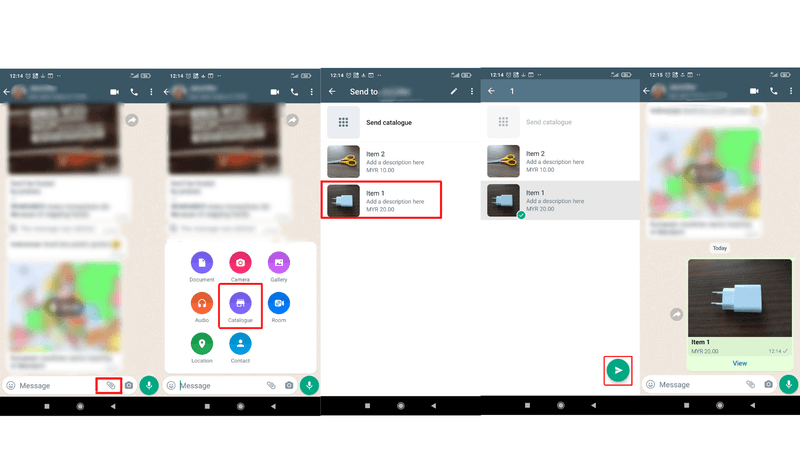
Partagez le lien de votre catalogue via Catalog Manager sur Android :
- Ouvrez l 'application WhatsApp Business.
- Tapez sur Business Tools > Catalog. Vous êtes maintenant dans le gestionnaire de catalogue.
- Appuyez sur l'icône de lien en haut à droite et sélectionnez Partager. Pour ne partager qu'un élément spécifique, sélectionnez-le d'abord.
- Trouvez votre lien sur l'écran. Trois options s'offrent à vous :
- Envoyer le lien via WhatsApp Business.
- Copier le lien.
- Partager le lien par e-mail ou via d'autres applications sociales.
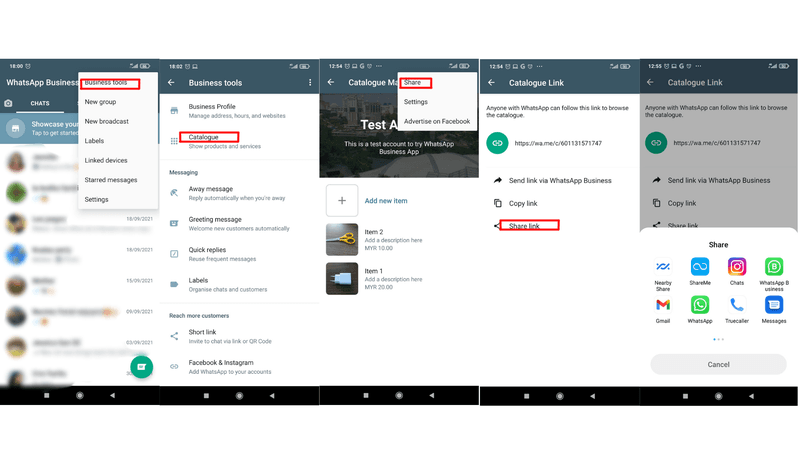
Partager un catalogue WhatsApp pour iPhone
Partagez votre catalogue avec un chat individuel ou un chat de groupe sur iPhone :
- Ouvrez une conversation dans l'application WhatsApp Business.
- Tapez sur l'icône Plus à côté du champ de texte.
- Allez dans Catalogue > Envoyer. Pour n'envoyer que certains produits, sélectionnez le(s) produit(s) en tapant dessus. Puis, appuyez sur Envoyer.
Partagez le lien de votre catalogue avec le Catalog Manager sur iPhone :
- Ouvrez l 'application WhatsApp Business.
- Tapez sur Paramètres > Outils d'entreprise > Catalogue.
- Appuyez sur les trois points en haut à droite. Si vous ne souhaitez partager qu'un élément spécifique, sélectionnez-le d'abord.
- Trouvez votre lien sur l'écran. En dessous, il y aura deux options :
- Transférer le lien à d'autres contacts WhatsApp.
- Partagez le lien par e-mail ou via d'autres applications sociales.
Partager un catalogue WhatsApp pour le Web et le bureau
Partagez votre catalogue avec un chat individuel ou un chat de groupe sur le Web et sur le bureau :
- Ouvrez une conversation dans l'application WhatsApp Business.
- Cliquez sur l'icône du trombone à côté du champ de texte. Cliquez ensuite sur l'icône Entreprise.
- Choisissez les produits que vous souhaitez partager.
- Cliquez sur l'icône Envoyer.
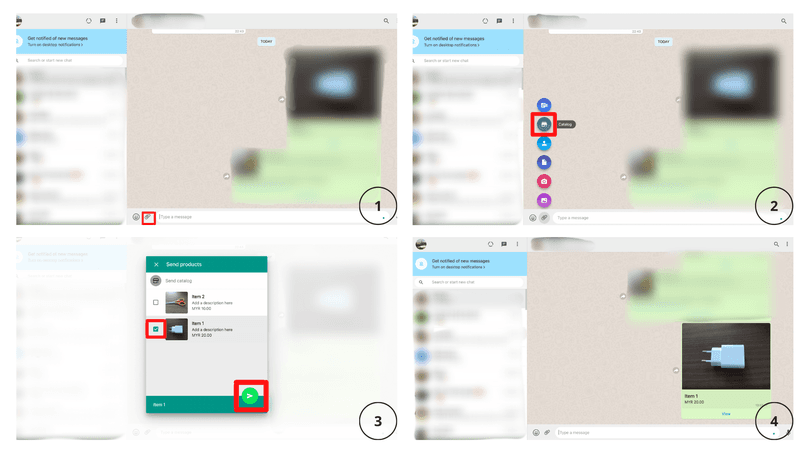
Partagez le lien de votre catalogue :
- Ouvrez l 'application WhatsApp Business.
- Cliquez sur l'icône de la flèche au-dessus de votre liste de conversations et cliquez sur Catalogue.
- Cliquez sur l'icône de lien ci-dessus pour partager l'ensemble du catalogue. Si vous ne souhaitez partager qu'un article spécifique, sélectionnez-le d'abord.
- Trouvez votre lien à l'écran. Cliquez dessus et sélectionnez les contacts ou les groupes avec lesquels vous souhaitez le partager.
- Cliquez sur l'icône Envoyer.
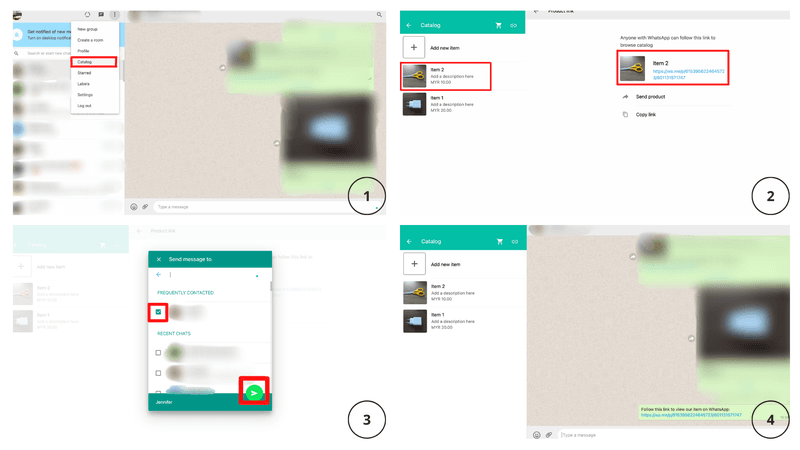
Partager un catalogue WhatsApp sur Respond.io
Avec Meta Commerce Catalog intégré dans votre respond.io Workspace, vous pouvez partager vos catalogues WhatsApp à travers différents modules et fonctionnalités, y compris : Messages, Workflows, Broadcasts, Mobile App, Zapier et Make.
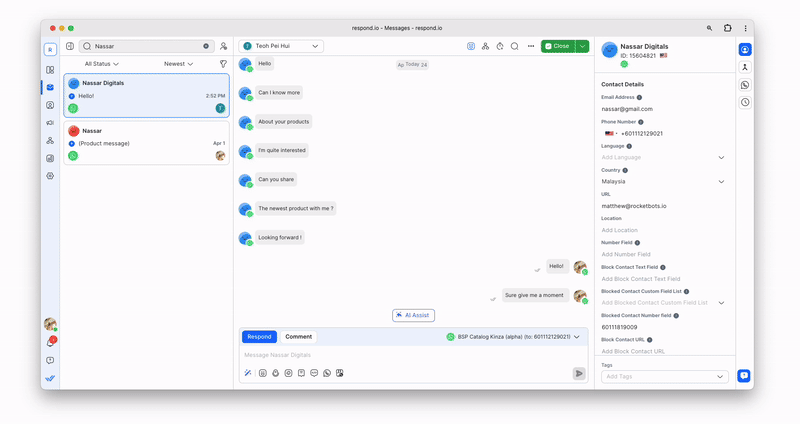
Partager des catalogues WhatsApp est un moyen très utile de présenter votre entreprise à votre public. Mais lorsqu'il s'agit de passer à la caisse, les choses ne sont pas aussi simples. Que se passe-t-il si un client souhaite acheter un article de mon catalogue ?
Comment passer à la caisse dans le catalogue d'achat de WhatsApp
WhatsApp a déjà fait des progrès considérables pour développer les paiements numériques. En fait, elle a testé les paiements in-app au Brésil, en Inde et à Singapour.
Bien que les paiements WhatsApp ne soient pas encore très répandus, WhatsApp a rendu le processus de paiement un peu plus facile.
WhatsApp Shopping Cart est une extension de WhatsApp Catalog qui permet aux utilisateurs de sélectionner les produits qu'ils souhaitent et de les envoyer à l'entreprise pour passer à la caisse. En outre, il est également possible d'indiquer la quantité de produits pour chaque article.
Pour passer une commande sur l'application WhatsApp Business, les clients n'ont qu'à appuyer sur le produit de leur choix dans le catalogue. Ils peuvent ensuite choisir entre Ajouter au panier ou Message Business, qui leur permet de se renseigner sur le produit en question.
Dans l'idéal, les entreprises factureraient les clients dans l'application. Mais comme WhatsApp Pay n'est disponible qu'au Brésil, elles doivent chercher d'autres moyens de facturer les clients, comme le virement bancaire ou la passerelle de paiement d'un tiers.
Si vous êtes un utilisateur de respond.io , vous pouvez également traiter les commandes des clients. Lorsqu'un client passe une commande par l'intermédiaire du catalogue, vous recevez un message et pouvez consulter directement les détails de la commande.
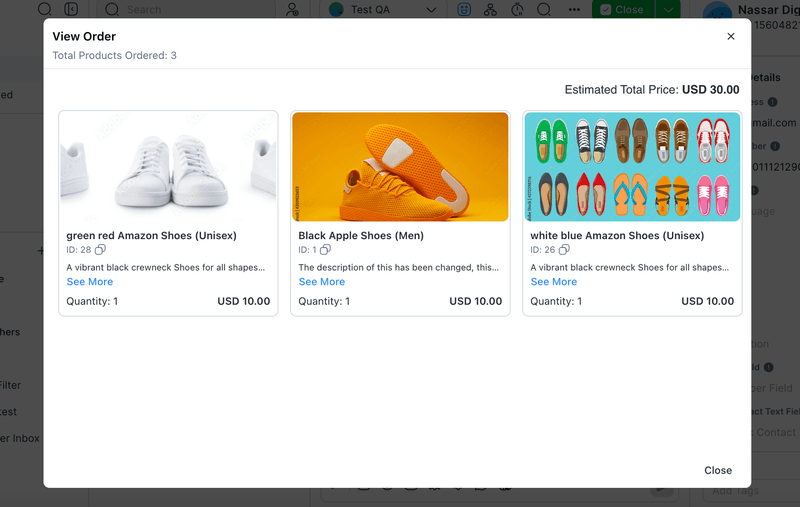
À l'avenir, nous verrons probablement comment les entreprises utilisent les catalogues pour vendre leurs produits directement sur la plateforme avec WhatsApp Pay. Mais pour l'instant, WhatsApp Catalog et WhatsApp Pay avancent lentement.
Exploitez tout le potentiel de WhatsApp Commerce avec respond.io! Intégrez de manière transparente le catalogue de produits Meta pour augmenter vos conversions. Ne manquez pas de commencer à optimiser votre stratégie de vente dès maintenant. Essayez respond.io gratuitement.

Pour en savoir plus
Vous voulez en savoir plus sur les ventes et le marketing par messagerie instantanée ? Voici quelques lectures qui pourraient vous intéresser.
- Comment utiliser les boutiques Facebook pour vendre en ligne
- Description de WhatsApp Business : Trouver la meilleure description pour WhatsApp
- Plateforme de commerce social : Un guide pour les entreprises